Vi kan knappast leva utan internet idag, och mobildata är oumbärligt för att hålla kontakten när du är på språng. Men många gånger kan dina data vara begränsade, så det är en bra idé att kontrollera din mobildataanvändning och stänga av den när du inte behöver den. Dessutom är det också möjligt att öka mobildatahastigheten på iPhone om du tycker att det är för långsamt och håller dig tillbaka. Så här är några tips för att förbättra mobildatahastigheten på din iPhone som kör iOS 14 eller 13.
- Aktivera LTE på iPhone
- Stäng av Uppdatera bakgrundsappar
- Stäng av datalagringsläget på iPhone
- Inaktivera automatisk nedladdning på iPhone
- Växla på / av flygplansläge
- Starta om din iPhone
- Återställ nätverksinställningar
- Uppdatering till senaste versionen av iOS
1. Aktivera LTE på iPhone
Steg 1. För att slå på den, gå till Inställningar → Mobil → Alternativ för mobildata.

Steg 2. Välj 4G, VoLTE På.

2. Stäng av Uppdatera bakgrundsappar
Steg 1. Gå till Inställningar → Allmänt.

Steg 2. Knacka på Bakgrund App Uppdatera och växla den OFF .

Du kan också inaktivera Uppdatering av bakgrundsapp för specifika appar genom att trycka på omkopplaren för dem i menyn Uppdatera bakgrundsapp.

Detta kommer att förhindra att appar som körs i bakgrunden uppdateras med några sekunders mellanrum och kommer därmed att påskynda mobildata på din iPhone.
3. Stäng av datalagringsläget
Steg 1. Gå till Inställningar → Mobil → Alternativ för mobildata

Steg 2. Växla AV Läge för låg data.

4. Inaktivera automatisk nedladdning på iPhone
Automatiska nedladdningar tar upp mycket bandbredd och kan sakta ner din internethastighet. För att öka mobildatahastigheten på iPhone, inaktivera Auto Nedladdningar enligt följande:
Öppna appen Inställningar och tryck på ditt namn och profilbild högst upp och tryck på iTunes & App Store

Nu stänger du av för musik , appar , böcker och ljudböcker och uppdateringar .

5. Slå på / av flygplansläge
Gå till Inställningar → Flygplansläge och växla PÅ det . Vänta några sekunder och stäng sedan av den igen. Kontrollera sedan om detta förbättrar din mobila datahastighet.
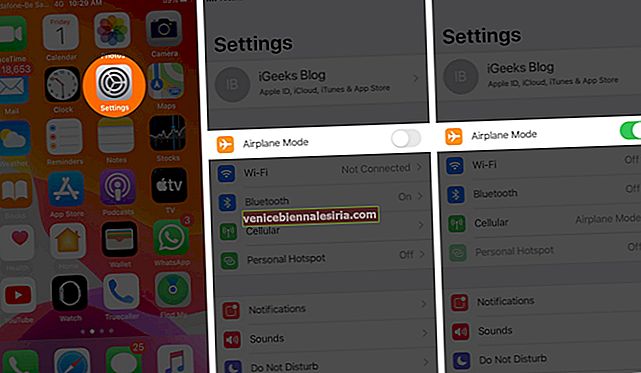
6. Starta om din iPhone
Håll strömbrytaren intryckt och svep åt höger när skjutreglaget visas. Efter cirka 15-20 sekunder, slå på telefonen genom att trycka på strömbrytaren. Detta kan bidra till att öka mobildatahastigheten.
7 Återställ nätverksinställningar
Gå till Inställningar → Allmänt → Återställ.

Tryck på Återställ nätverksinställningar . Telefonen kommer att be dig om ditt lösenord om du har ställt in ett. Detta steg raderar din sparade nätverksinformation.

8. Uppdatera till senaste versionen av iOS
Gå till Inställningar → Allmänt → Programuppdatering.

Om det finns en uppdatering tillgänglig kan du ladda ner och installera den.
Summering!
Förhoppningsvis kan en av dessa lösningar hjälpa dig att öka mobildatahastigheten på din iPhone. Låt oss veta i kommentarerna nedan vad som fungerade. Om ingenting har hjälpt kan du kontakta din operatör för att få ytterligare hjälp.
Du vill också läsa dessa inlägg:
- Hur laddar jag ner appar som är större än 200 MB över mobildata på iPhone
- 3G / 4G & LTE Fungerar inte på iPhone eller iPad - Hur fixar jag det?
- Så här inaktiverar du mobildata för vissa appar på iPhone och iPad








